Cara mematikan pop-up pengaktifan automatik di Windows 10/11
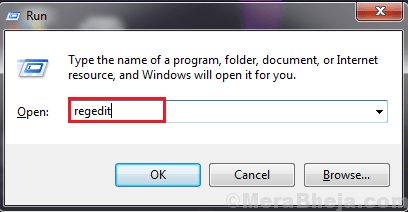
- 4582
- 59
- Jerome Quitzon
Adakah pop-up pengaktifan automatik secara rawak mengganggu anda di Windows 11 & Windows 10? Sekiranya anda terganggu oleh pop-up pengaktifan ini secara rawak muncul di komputer anda, anda hanya perlu mengikuti penetapan ini artikel di komputer anda dan masalahnya akan diselesaikan dengan mudah.
Kaedah mengubah suai editor pendaftaran
Mengubahsuai Editor Pendaftaran akan menyelesaikan masalah ini di komputer anda.
1. Tekan Kekunci windows+r untuk membuka Jalankan tetingkap.
2. Di sini, anda perlu menaip "regedit"Dan kemudian klik pada"okey"Untuk membuka Editor Pendaftaran di komputer anda.
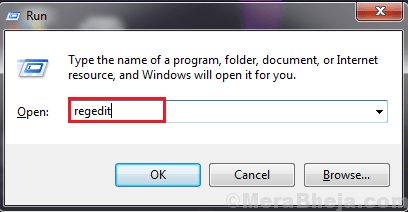
3. Sebaik sahaja anda melihat bahawa Editor Pendaftaran telah muncul di skrin anda, klik pada "Fail"Dan kemudian klik pada"Eksport".
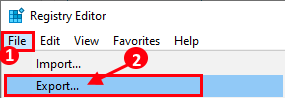
4. Pilih lokasi yang selamat di komputer anda. Namakan sandaran sebagai "Pendaftaran Asal"Dan di bawah Julat eksport, Klik untuk memilih "Semua"Pilihan dan kemudian klik pada"Simpan"Untuk menyimpannya di komputer anda.
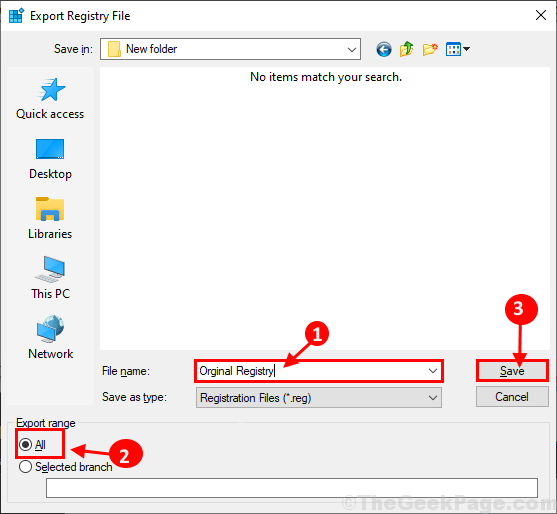
Ini akan berfungsi sebagai sandaran pendaftaran asal anda.
5. Dalam Editor Pendaftaran tetingkap, mengembangkan sebelah kiri untuk pergi ke lokasi ini-
Komputer \ hkey_local_machine \ software \ microsoft \ windows nt \ currentversion \ SoftwareProtectionPlatform \
Klik pada "Pengaktifan"Di sebelah kiri Editor Pendaftaran tetingkap, Klik dua kali "Manual"Di sebelah kanan.
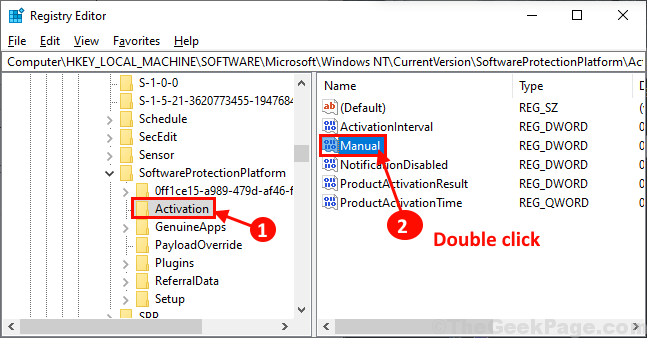
6. Sekarang, tetapkan 'Nilai Data:'Untuk "1"Dan klik pada"okey".
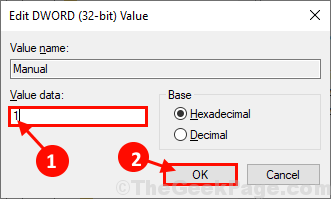
Reboot komputer anda untuk menyimpan perubahan pada komputer anda.
Pengaktifan automatik muncul tidak akan muncul di komputer anda.
- « Betulkan WiFi tidak menyambung selepas tidur atau hibernasi
- Betulkan lembaran excel adalah masalah kelabu di Windows 10 »

